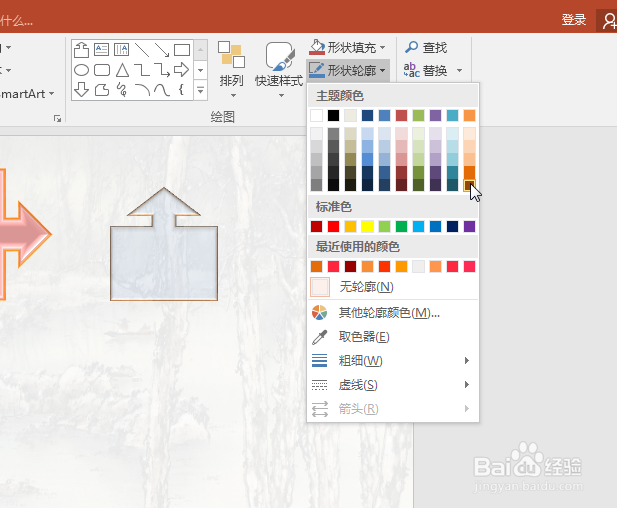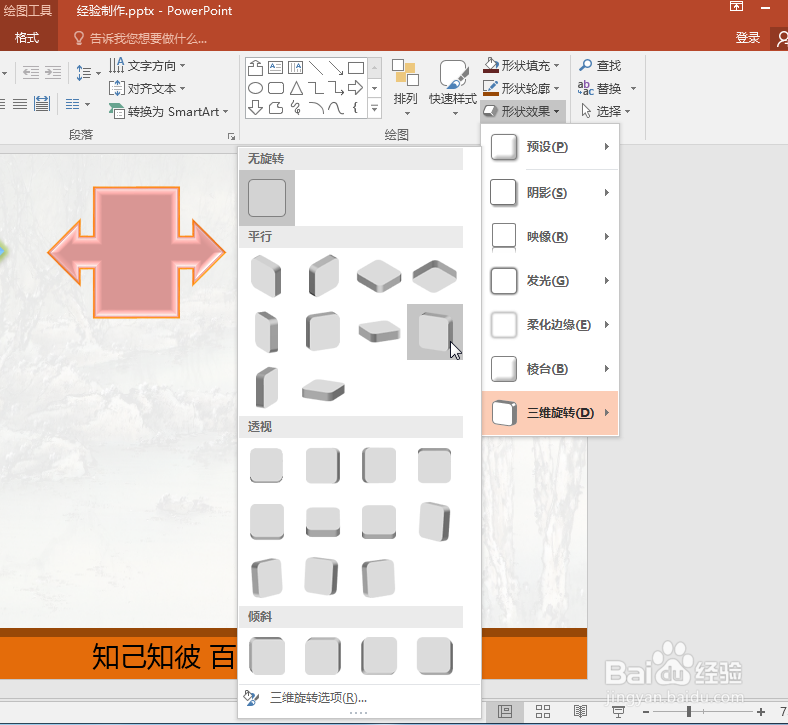1、开始菜单中点击快捷方式打开PPT软件;
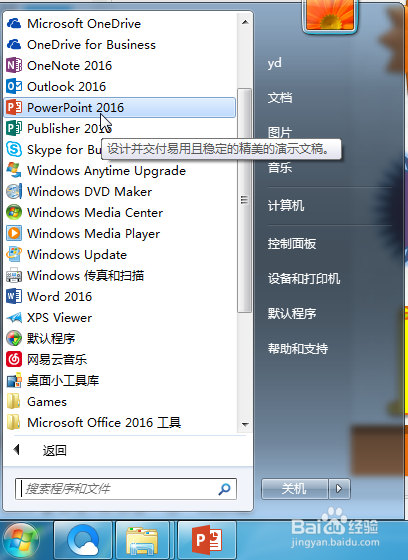
2、文件菜单中点击新键按钮,新建一个PPT文件;

3、依次点击“插入”—“形状”—“上箭头标注”

4、在绘图区点击一点后拖动鼠标再单击放置上箭头标注;
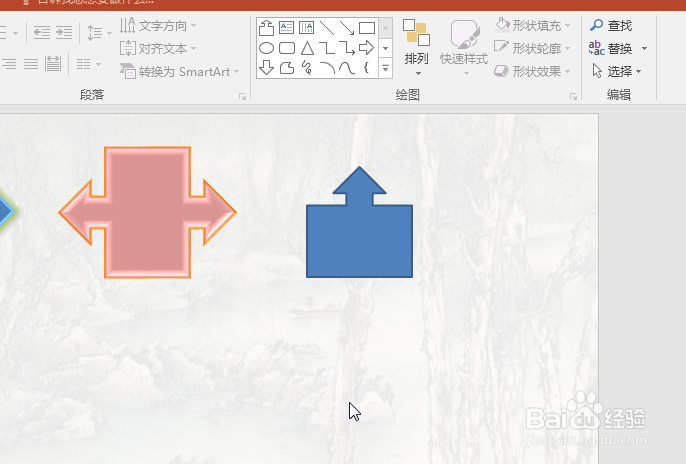
5、保持选中上箭头标注,在形状轮廓里面设置直线的颜色、宽度、样式等。

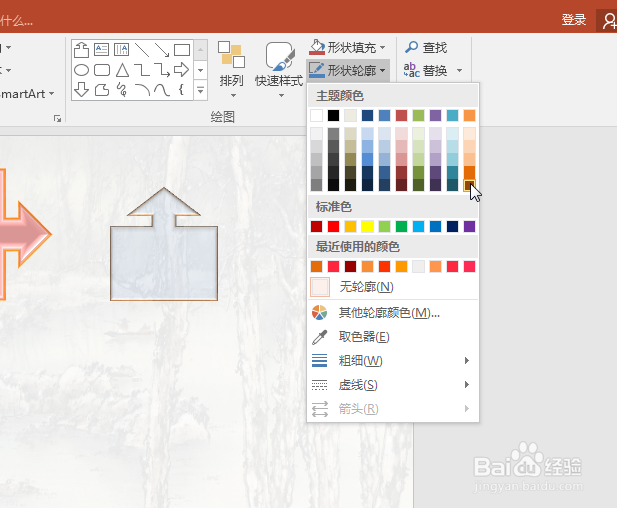

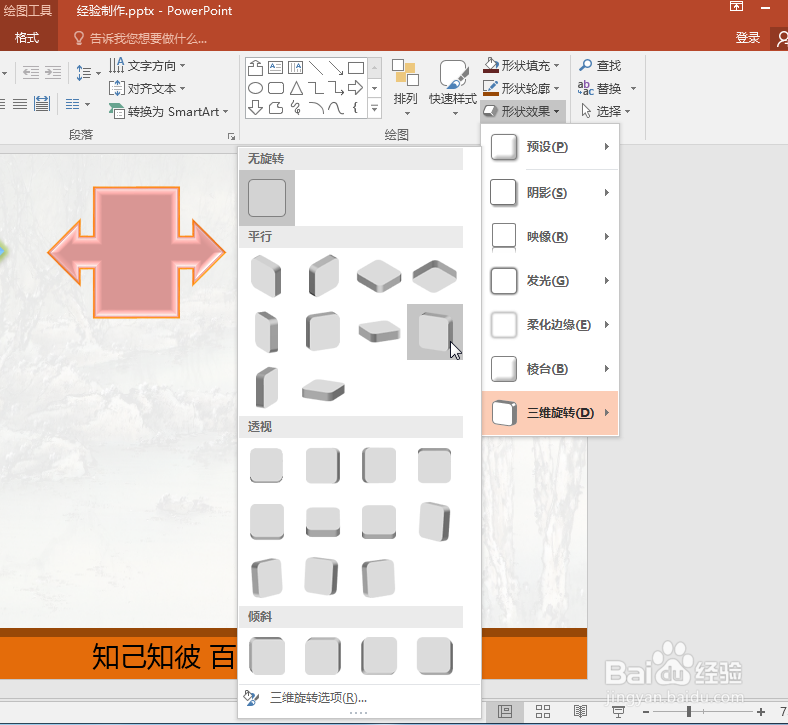

时间:2024-10-16 11:43:38
1、开始菜单中点击快捷方式打开PPT软件;
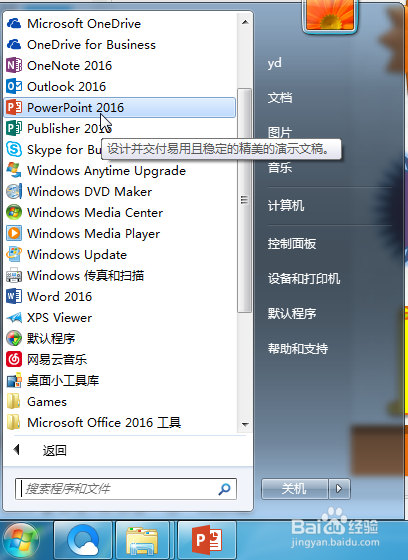
2、文件菜单中点击新键按钮,新建一个PPT文件;

3、依次点击“插入”—“形状”—“上箭头标注”

4、在绘图区点击一点后拖动鼠标再单击放置上箭头标注;
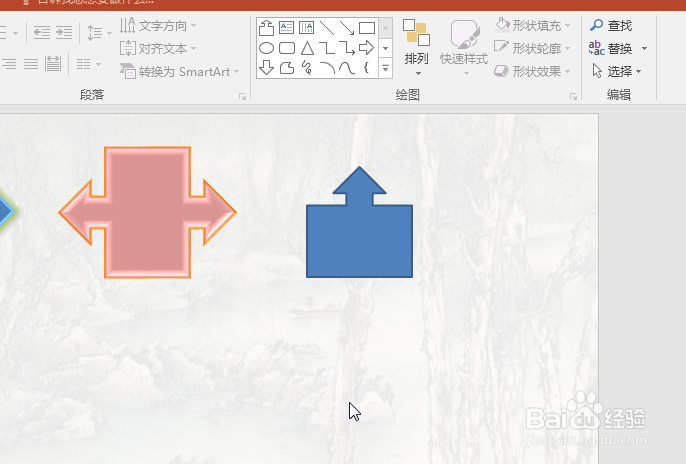
5、保持选中上箭头标注,在形状轮廓里面设置直线的颜色、宽度、样式等。